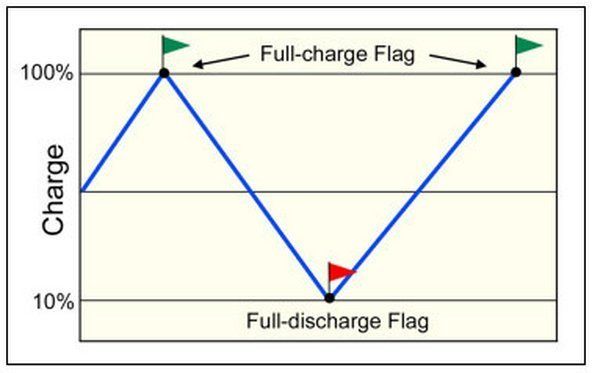आसुस लैपटॉप
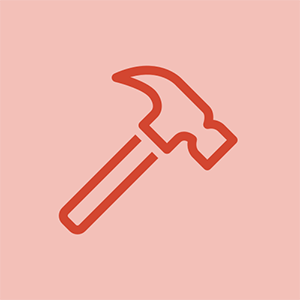
रेप: 71
पोस्ट: 04/19/2015
नमस्ते। हमारे पास केबल के माध्यम से हमारे asus लैपटॉप से जुड़ा एक dlink वायरलेस adsl राउटर है और हम अपने ipad को वायरलेस के माध्यम से कनेक्ट करते हैं। जब हम अपने कंप्यूटर को चालू करते हैं तो यह इंटरनेट से कनेक्ट नहीं होगा लेकिन हमारा आईपैड अभी भी लॉगिन करेगा। यदि मैं लैपटॉप पर नेटवर्क की जानकारी को खोलता हूं तो यह वायरलेस नेटवर्क कनेक्शन के माध्यम से जुड़ा हुआ है, लेकिन हम इंटरनेट नहीं खोल सकते हैं? यह कल तक पूरी तरह से काम करता था और मेरी जानकारी के अनुसार हमने कुछ भी नहीं बदला है। हमने राउटर को फिर से शुरू करने, राउटर को डिस्कनेक्ट करने और अलग-अलग केबलों को फिर से कनेक्ट करने की कोशिश की है। कोई राय?
बहुत बहुत धन्यवाद
रेबेका
बहुत बहुत धन्यवाद यह बहुत मददगार रहा है! हमारा एक नेटवर्क एडेप्टर अक्षम कर दिया गया था। मैंने इसे सक्षम कर दिया है और राउटर अब इसे पहचान रहा है। मैंने कंप्यूटर को पुनः आरंभ किया और अब यह कहता है कि यह वायरलेस और केबल जुड़ा हुआ है, लेकिन मैं अभी भी केवल iPad पर वायरलेस और लैपटॉप पर कोई इंटरनेट का उपयोग नहीं कर सकता !?
आपका Asus लैपटॉप मॉडल नंबर क्या है? अगर मुझे पता है कि लैपटॉप क्या मॉडल है, तो मैं आपके लिए सही ईथरनेट ड्राइवर प्राप्त करने में मदद कर सकता हूं। मेरा मानना है कि यह ड्राइवर से संबंधित है क्योंकि नेटवर्क एडेप्टर को सक्षम करने के बाद आपका पीसी अब एडेप्टर को पहचानता है लेकिन फिर भी इंटरनेट से कनेक्ट नहीं हो सकता है। पीसी शायद अपने एडेप्टर के लिए गलत ड्राइवर का उपयोग कर रहा है, भले ही वह डिवाइस मैनेजर में ठीक दिखाई दे। मुझे पता है कि विंडोज़ कुछ बार ड्राइवरों को अपडेट करेगी और उन ड्राइवरों को स्थापित करेगी जिन्हें वे मानते हैं कि वे आपके हार्डवेयर के साथ संगत हैं, लेकिन कभी-कभी वे पूरी तरह से संगत नहीं होते हैं। इसलिए चालक के लिए सबसे अच्छा है जो विशेष रूप से आपके हार्डवेयर के लिए बनाया गया था। इसके अलावा iPad इंटरनेट का उपयोग कर सकता है लेकिन क्या आप समस्याओं के बिना कई साइटों पर इंटरनेट सर्फ करने में सक्षम हैं? मैं यह इसलिए पूछता हूं क्योंकि मुझे पता है कि यह आपके इंटरनेट सेवा प्रदाता के साथ कोई समस्या नहीं है।
मॉडल संख्या K53S है (मुझे उम्मीद है कि यह सही संख्या है - यह पीठ पर 'मॉडल' के बगल में है)। हाँ, हम हमेशा की तरह बिना किसी मुद्दे के साथ ipad पर सभी इंटरनेट साइटों तक पहुँच सकते हैं। हम अपने प्रदाता को फोन पर हैं और उनके अंत से वे कह रहे हैं कि सब कुछ काम कर रहा है और इसे कनेक्ट होना चाहिए। आपकी सहायताके लिए धन्यवाद!
असस नेक्सस 7 अभ्यस्त चालू
आपने अभी-अभी जो कुछ कहा है, उसमें से मैंने अपडेट इतिहास देखा है और जिस दिन हमने कनेक्शन खो दिया है, उस दिन अपने आप अपडेट हो जाती है। यह कहता है कि हर एक अपडेट सफल रहा। मैं किसी भी ड्राइवर को सूची में नहीं देख सकता हूं? ऐसा लगता है जैसे आप पूरी तरह से सही रास्ते पर हैं! धन्यवाद।
क्या अपडेट निकालना संभव है?
यह भी सोच - अगर मुझे कुछ पुनः स्थापित करने या अपडेट करने की आवश्यकता है तो मैं इंटरनेट से डाउनलोड नहीं कर सकता तो मैं कैसे कर सकता हूं?
मैं यह पूछना भूल गया कि आप Asus के लैपटॉप पर कौन सा ऑपरेटिंग सिस्टम इस्तेमाल कर रहे हैं, भले ही वह 64 बिट या 32 बिट का हो। साथ ही आपने मुझे सही मॉडल नंबर दिया और इस मॉडल के 6 संस्करण हैं। वे K53Sc, K53Sd, K53Sj, K53Sk, K53Sm और K53Sv हैं। तो अगर यह पता लगा सकते हैं कि यह कौन सा संस्करण है जो बहुत अच्छा होगा। यदि नहीं, तब भी हम सही ड्राइवर को खोजने की कोशिश कर सकते हैं। वे सभी एक ही ईथरनेट हार्डवेयर का उपयोग नहीं करते हैं, इसलिए हमें यह पता लगाने की आवश्यकता है कि आपका मॉडल कौन सा संस्करण है ताकि हम ईथरनेट हार्डवेयर के लिए उचित ड्राइवर स्थापित कर सकें। मुझे बताएं और मुझे मदद करने में खुशी हो रही है।
काले और डेकर ब्लेंडर ने काम करना बंद कर दिया
4 उत्तर
चुना हुआ घोल
 | रेप: 10.2k |
यह संभवत: ड्राइवर का मुद्दा है। यदि आपके नेटवर्क एडॉप्टर में गलत ड्राइवर है या एक स्थापित नहीं है, तो आपके पास इंटरनेट का उपयोग नहीं होगा। आप कंट्रोल पैनल की सेटिंग में डिवाइस मैनेजर का उपयोग कर सकते हैं। यह आपको दिखाएगा कि ड्राइवर क्या स्थापित किया गया है और यदि डिवाइस में कोई संघर्ष है या यदि यह आसानी से चल रहा है। आपके लैपटॉप की संभावना दो नेटवर्क एडेप्टर है। एक वायरलेस के लिए और एक वायर्ड के लिए। इसलिए डिवाइस मैनेजर आपको यह देखने में मदद करेगा कि क्या वे ठीक से काम कर रहे हैं। डिवाइस मैनेजर को एक्सेस करने के लिए कंट्रोल पैनल मेनू पर जाएं और फिर हार्डवेयर और साउंड तब डिवाइस मैनेजर। डिवाइस मैनेजर में अपने नेटवर्क एडेप्टर का पता लगाएं और उन पर क्लिक करके ड्राइवर की सभी जानकारी देखें। मैंने पहले भी ऐसा किया है और मैंने देखा कि मेरा ड्राइवर गायब था (निश्चित नहीं कि क्यों?)। मैंने ड्राइवर को डाउनलोड किया, इसे इंस्टॉल किया और मेरा इंटरनेट कनेक्ट करने में सक्षम था।
अगर आपको ड्राइवर की जरूरत है तो आप असूस वेबसाइट पर जाएं और अपने विशेष मॉडल के लिए ड्राइवर डाउनलोड अनुभाग खोजें। जरूरत पड़ने पर सही ड्राइवरों को डाउनलोड और इंस्टॉल करें। उम्मीद है ये मदद करेगा।
इसने मेरे लिए काम किया। इस जानकारी को साझा करने के लिए बहुत बहुत धन्यवाद
Ecatarinicchia, मुझे यह सुनकर खुशी हुई कि इससे आपको मदद मिली। इस तरह के उत्तर के लिए धन्यवाद।
ब्लूटूथ कनेक्टेड लेकिन फोन से आने वाली आवाज
यदि आप इंटरनेट से कनेक्ट नहीं कर सकते हैं तो आप ड्राइवर अपडेट कैसे डाउनलोड करेंगे।
हाय @tomhaley
आप एक और पीसी, टैबलेट आदि का उपयोग कर सकते हैं, जिसमें इंटरनेट एक्सेस है, डिवाइस निर्माता वेबसाइट ई, जी पर जाएं, अगर यह असूस अपने मॉडल लैपटॉप के लिए उनके समर्थन पृष्ठ पर जाता है, तो उस विशेष ड्राइवर डाउनलोड को देखें जिसे आप ई.जी. से परेशान कर रहे हैं। WLAN ड्राइवर, USB ड्राइव में डाउनलोड करें, जो दोषपूर्ण लैपटॉप में प्लग करें, डिवाइस मैनेजर से ड्राइवर अपडेट करें,। जब यह ड्राइवर इंस्टॉल डिस्क के लिए पूछता है, तो इसे यूएसबी ड्राइव में डाउनलोड की गई फ़ाइल पर इंगित करें और इसे वहां से इंस्टॉल करेगा।
आपको ड्राइवर को किसी अन्य कंप्यूटर से डाउनलोड करना होगा जिसमें इंटरनेट एक्सेस है और इसे स्टोरेज डिवाइस में सेव करना है जैसे कि फ्लैश ड्राइव, सीडी, एक्सटर्नल हार्ड ड्राइव, आदि। फिर आप इसे अपने कंप्यूटर पर उस स्टोरेज डिवाइस से इंस्टॉल कर सकते हैं जिसे आपने ड्राइवर को सेव किया था पर।
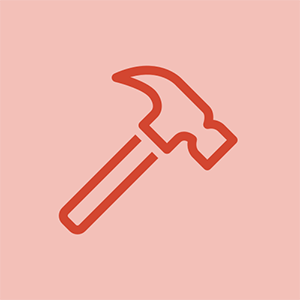
रेप: १
पोस्ट: 03/28/2017
मुझे लगता है कि आपको वायरलेस एडाप्टर को रीसेट करना चाहिए और कंप्यूटर को पुनरारंभ करना चाहिए।
वायरलेस एडाप्टर ड्रायवर का अद्यतन करें और अपने कंप्यूटर को पुनरारंभ करें।
वायरलेस प्रॉपर्टी से पावर मैनेजमेंट चेक मार्क हटाना न भूलें।
मुझे यह ब्लॉग पोस्ट ऑनलाइन मिला जिसने मुझे इसे ठीक करने में मदद की Asus लैपटॉप वायरलेस समस्याओं को ठीक करें ।
मुझे आशा है कि यह आपको वायरलेस समस्या को ठीक करने में मदद करेगा
 | रेप: १ |
ड्राइवर डाउनलोड और स्थापित करने के लिए, मैं एक की सिफारिश करना चाहूंगा ड्राइवर खोजक और updater उपकरण पुराने और गुम चालक को खोजने के लिए शक्तिशाली और कार्यात्मक है और फिर एक क्लिक के साथ ड्राइवरों को स्थापित करें।
इसके अलावा, उपकरण पूरी तरह से स्वतंत्र और सुरक्षित है, इसलिए मैं सलाह देता हूं।
ps4 नियंत्रक पीले प्रकाश अभ्यस्त चालू करते हैं
| | रेप: १ |
जब मैं दोनों एडेप्टर पर क्लिक करता हूं, तो दोनों को ठीक से काम करने के लिए कहा गया था। तो अब क्या?
नियंत्रण कक्ष> डिवाइस प्रबंधक> नेटवर्क एडेप्टर> डिवाइस पर राइट क्लिक करें (मेरा क्वालकॉम है)> स्थापना रद्द करें> अपने लैपटॉप को पुनरारंभ करें। यह मेरे लिए वास्तव में अच्छी तरह से काम करता है :)
चोंच